アクティビティ 1: 新しい静的応力スタディを作成する
このアクティビティでは、[スタディ 1 - 静的応力]を作成し、次のことを行います。
- メッシュ サイズの定義
- 目的の単位系の選択
- モデルの材料が適切に割り当てられていることの確認。既定では、シミュレーション スタディの材料は[デザイン]作業スペースで定義されている材料と同じものになります。
注: シミュレーションの単位は[デザイン]作業スペースに指定されている単位に依存しません。
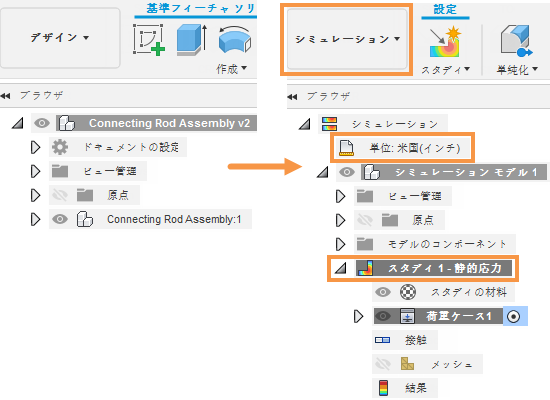
モデルを最初にインポートしたときのブラウザ(左)。新しい静的応力スタディを作成した後のブラウザ(右)。
前提条件
- Fusion が起動している。
- データ ファイルの場所: [サンプル] > [基本トレーニング] > [11 - シミュレーション] > [接続ロッド アセンブリ]。
手順
開始形状モデル[接続ロッド アセンブリ]を[Z (上方向)]でデータ パネルの[基本トレーニング]フォルダから開きます。
- データ パネルが現在表示されていない場合は、画面上部の
 [データ パネルを表示]をクリックします。
[データ パネルを表示]をクリックします。 - データ パネルの最上位レベル(ホーム ビュー)は、[すべてのプロジェクト]と[サンプル]の 2 つのサブセクションに分かれています。[サンプル]に到達するまでスクロールダウンします。
- [基本トレーニング]フォルダをダブルクリックして開きます。
- [11 - シミュレーション]フォルダをダブルクリックして開きます。
- [接続ロッド アセンブリ]モデルをダブルクリックしてキャンバス内に開きます。
注: サンプル モデルは読み取り専用です。パーソナル プロジェクトにモデルのコピーを保存する必要があります。- データ パネルが現在表示されていない場合は、画面上部の
開始形状モデルを保存するパーソナル プロジェクトを指定します。
 ([ファイル] > [名前を付けて保存])をクリックします。
([ファイル] > [名前を付けて保存])をクリックします。- 名前フィールドに 接続ロッド アセンブリなどの名前を入力します。
- [場所]フィールドの横にある矢印ボタンを展開します。
- 既存のプロジェクトを特定してクリックするか、[新規プロジェクト]をクリックして新しいプロジェクトを開始します。
開始形状モデルを保存するフォルダを特定または作成します。
- プロジェクト内のフォルダをダブルクリックして選択するか、新しいフォルダを作成します。
- 新しいフォルダを作成するには、[新規フォルダ]をクリックします。
- フォルダに対して 接続ロッド アセンブリなどの名前を入力します。
- [Enter]を押します。
- フォルダをダブルクリックして、現在のファイルの保存場所にします。
- [保存]をクリックします。
新しいシミュレーション スタディとして[静的応力]を選択します。
- ツールバーの上部左端にある[作業スペースを変更]ドロップダウン メニューをクリックし、[シミュレーション]を選択します。
![[シミュレーション]作業スペース](../images/tutorial/1-2-sim-workspace.png)
- [新規スタディ]ダイアログ ボックスで、
![[静的応力スタディ]](../images/tutorial/1-2-static-stress-study.png) [静的応力]を選択します。
[静的応力]を選択します。
- ツールバーの上部左端にある[作業スペースを変更]ドロップダウン メニューをクリックし、[シミュレーション]を選択します。
メッシュ サイズを 0.1 in に設定します。
- 大きいサムネイル イメージの右上隅にある
![[設定]アイコン](../images/icon/common/settings.png) [設定]アイコンをクリックして、[設定]ダイアログにアクセスします。
[設定]アイコンをクリックして、[設定]ダイアログにアクセスします。
[一般]設定が最初に表示されます。 - [剛体モードを解除]がアクティブになっていないことを確認します。
このオプションは、拘束されていないモデルに対してのみ適用できます。このスタディでは、拘束を適用します。 - ダイアログの左フレームにある[メッシュ]を選択し、メッシュ設定を表示します。
- [絶対サイズ]をクリックし、入力フィールドに 0.1 in と入力します。
- [戻る]をクリックすると、変更が適用されます。
- [新規スタディ]ダイアログで、[スタディを作成]をクリックしてスタディを作成し、ダイアログを閉じます。
- 大きいサムネイル イメージの右上隅にある
既定の単位系を[米国(インチ)]に変更します。
- ブラウザで、
 [単位]の上にカーソルを合わせてから、
[単位]の上にカーソルを合わせてから、 [編集]をクリックします。
[編集]をクリックします。 - [単位設定]ダイアログで、[米国(インチ)]を[既定の単位セット]ドロップダウン リストから選択します。
- [OK]をクリックして変更内容を確定し、ダイアログを閉じます。
- ブラウザで、
接続ロッドの材料が[アルミニウム 5052 H32]であること、および大小のピンが[鋼 AISI 1020 107 HR]であることを確認します。
 ([シミュレーション]作業スペース > [設定]タブ > [マテリアル]パネル > [スタディ マテリアル])をクリックして、[スタディ マテリアル]ダイアログを開きます。
([シミュレーション]作業スペース > [設定]タブ > [マテリアル]パネル > [スタディ マテリアル])をクリックして、[スタディ マテリアル]ダイアログを開きます。- [スタディ マテリアル]ダイアログで、[スタディ マテリアル]列が次のように定義されていることを確認します。
- [接続ロッド]: (モデルと同じ)または[アルミニウム 5052 H32]。
- [大きいピン]および[小さいピン]: (モデルと同じ)または[鋼 AISI 1020 107 HR]。
- [OK]をクリックして、[スタディ マテリアル]ダイアログを閉じます。
アクティビティ 1 のサマリー
このアクティビティでは、[シミュレーション]作業スペースに切り替えて静的応力スタディを作成し、そのパラメータを定義しました。次のことを行いました。
- メッシュ サイズの定義
- 目的の単位系の選択
- モデルの材料が適切に割り当てられていることの確認